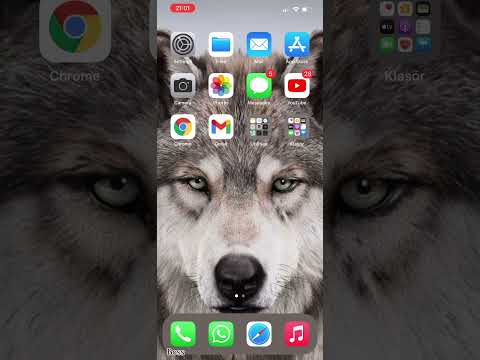Facebook -da ailə münasibətlərinizi yeniləyə bilərsiniz. Facebook sosial şəbəkə olduğuna görə, sizinlə və Facebookdakı ətrafınızdakı insanlarla necə bağlı olduğunuzu göstərmək məntiqlidir. Bir ailə üzvünü Facebook -a dost olaraq əlavə etdikdən sonra, Facebook -da münasibətlərinizi müəyyənləşdirə və yeniləyə bilərsiniz ki, insanlar sizin necə əlaqəli olduğunuzu bilsinlər. Facebook -un ailə münasibətləri və ya əlaqələrinin uzun bir siyahısı var, buna görə də düzgün əlaqəni təyin edə biləcəksiniz.
Addımlar
Metod 1 /2: Facebook -un saytında Ailəni Yeniləyin

Addım 1. Facebooka gedin
İstənilən veb brauzerdən Facebook -un ana səhifəsinə daxil olun.

Addım 2. Daxil olun
Daxil olmaq üçün Facebook hesabınızı və şifrənizi istifadə edin. Giriş sahələri səhifənin sağ üst küncündədir. Davam etmək üçün "Giriş" düyməsini basın.

Addım 3. Haqqında səhifəsinə keçin
Başlıq alətlər çubuğunda adınızı vurun və zaman çizelgenize və ya divarınıza gətiriləcəksiniz. Haqqında sekmesini vurun, örtük şəklinizin altında və bütün detallarınızla səhifənizə gətiriləcəksiniz.

Addım 4. Haqqında səhifənizin sol panelindəki "Ailə və Münasibətlər" düyməsini basın
Mövcud əlaqələrinizin vəziyyətini və ailə üzvlərinin siyahısını tapa biləcəyiniz Ailə və Əlaqələr səhifəsinə aparılacaqsınız.

Addım 5. Bir ailə üzvünü yeniləyin
Ailə üzvləri siyahısından yeniləmək istədiyiniz birini seçin. Adın üzərinə gedin və kiçik bir tapşırıq çubuğu görünəcək. Görev çubuğundakı "Düzenle" düyməsini basın.
- Münasibət statusunun dəyişdirilməsi-Hər bir ailə üzvünün adı altında açılan siyahı var. Yeniləşdirdiyiniz şəxsin əlaqəsini seçin. Nənədən ögey qızı, dayıdan baldız və ya hətta bir ev heyvanı seçə bilərsiniz. Facebook, mümkün olan ailə münasibətlərinin böyük bir siyahısını saxlayır, buna görə də uyğun olanı tapa bilməlisiniz.
- Ailə üzvü əlavə etmək-"Ailə üzvləri" bölməsinin yuxarısında "Ailə üzvü əlavə et" bağlantısı var. Bunun üzərinə vurun, sonra əlavə etdiyiniz ailə üzvünün adını yazın. Adının görünməsi üçün artıq Facebook -da sizinlə əlaqəli olmalıdır. Açılan siyahıdan həmin şəxslə əlaqənizi seçin.
- Bir ailə üzvünü silmək-Bir ailə üzvünü silmək istəyirsinizsə, tapşırıq çubuğundakı "Düzəliş et" yerinə "X" düyməsini basın. Təsdiq qutusu görünəcək. Seçilmiş ailə üzvünü profilinizdən silmək üçün "Təsdiq et" düyməsini basın. Bu adam hələ də Facebookda dostunuzdur, ancaq profiliniz altında ailə olaraq görünməyəcək.

Addım 6. Bitirdikdən sonra "Dəyişiklikləri Saxla" düyməsini basın
Ailəniz, etdiyiniz dəyişiklik haqqında bir bildiriş alacaq. Qəbul etməlidir və qəbul etdikdən sonra bunu hər iki divarınızda da rəsmiləşdirəcək.
Metod 2 /2: Facebook Mobil Tətbiqində Ailəni Yeniləyin

Addım 1. Facebook -u işə salın
Mobil cihazınızda Facebook tətbiqini tapın və üzərinə vurun.

Addım 2. Daxil olun
Əvvəlki Facebook sessiyanızdan çıxmısınızsa, daxil olmağınız tələb olunacaq. Qeyd olunan e -poçt ünvanınızı və şifrənizi göstərilən sahələrə daxil edin və davam etmək üçün "Giriş" düyməsinə vurun.

Addım 3. Haqqında gedin
Başlıq alətlər çubuğunda adınızı vurun. Zaman Çizelgenize və ya divarınıza gətiriləcəksiniz. Kapak şəklinizin altındakı Haqqında qutusuna vurun və bütün detallarınızla səhifənizə gətiriləcəksiniz.

Addım 4. Ailə üzvlərinin siyahısına baxın
Səhifənizdən "Haqqınızda daha çox" düyməsini vurun və sizin haqqınızda daha çox məlumatı olan başqa bir ekrana gətiriləcəksiniz. "Ailə üzvləri" bölməsini görənə qədər yuxarı sürüşdürün. Bölməni genişləndirmək üçün üzərinə vurun və bağlı olduğunuz ailə üzvlərinizi görəcəksiniz.

Addım 5. Bir ailə üzvünü yeniləyin
Ailə üzvlərinin siyahısından hansını yeniləmək istədiyinizi seçin. Adın yanındakı aşağı oxu vurun və sonra "Ailə üzvünü redaktə et" vurun. "Ailə üzvünü redaktə et" ekranı görünəcək.
- Əlaqə vəziyyətinin dəyişdirilməsi-Seçilmiş üzvün adı altında açılan siyahı var. Bu siyahıdan yenilədiyiniz şəxsin əlaqəsini seçin. Nənədən ögey qızı, dayıdan baldız və ya hətta ev heyvanına qədər seçə bilərsiniz. Facebook, mümkün olan ailə münasibətlərinin böyük bir siyahısını saxlayır, buna görə də bunun uyğun olduğunu öyrənə bilməlisiniz.
- Ailə üzvü əlavə etmək-"Ailə üzvləri" bölməsinin yuxarısında "Ailə üzvü əlavə et" bağlantısı var. Bunun üzərinə vurun və bir ailə üzvü əlavə edə biləcəyiniz başqa bir ekrana gətiriləcəksiniz. Təqdim olunan sahəyə əlavə etdiyiniz ailə üzvünün adını daxil edin. Adının görünməsi üçün artıq Facebook -da sizinlə əlaqəli olmalıdır. Adın altındakı açılan siyahıdan əlaqənizi seçin.
- Bir ailə üzvünü silmək-Bir ailə üzvünü silmək istəyirsinizsə, aşağı oxu vuraraq göstərilən seçimlərdən "Ailə üzvünü redaktə edin" yerinə "Ailə üzvünü sil" düyməsinə vurun. Təsdiq mesajı görünəcək. Seçilmiş ailə üzvünü profilinizdən silmək üçün "OK" düyməsinə vurun.

Addım 6. Bitirdikdən sonra "Saxla" düyməsinə vurun
Ailəniz, etdiyiniz dəyişiklik haqqında bir bildiriş alacaq. Qəbul etməlidir və qəbul etdikdən sonra bu hər iki divarınızda da rəsmiləşdiriləcək.